win10戴尔笔记本插耳机没反应声音还是外放怎么办 win10戴尔笔记本耳机插入无声音怎么解决
更新时间:2024-07-12 09:05:31作者:yang
当你在使用Win10戴尔笔记本时,插入耳机却发现没有任何声音输出,这可能会让人感到困惑和沮丧,这种情况通常会导致耳机无法正常工作,声音仍然从笔记本的扬声器中播放。当遇到这种情况时,我们该如何解决呢?接下来我们将介绍一些可能的方法来解决Win10戴尔笔记本插入耳机无声音的问题。
具体方法:
1、我们首先将耳机插入电脑,这时应该戴尔电脑上会弹出一个提示框,让我们选择插入的是什么设备,这时我们选择耳机就可以了,插入耳机就不会再有外放了,但是如果没有弹出提示框,就继续看下面的教程;

2、打开"此电脑"进入"C盘";
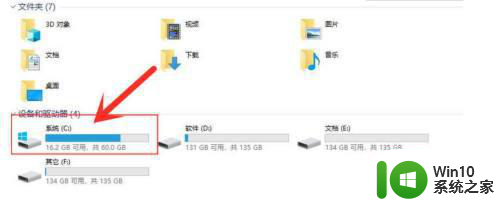
3、依次打开进入"program files>Realtek>audio>HDA";
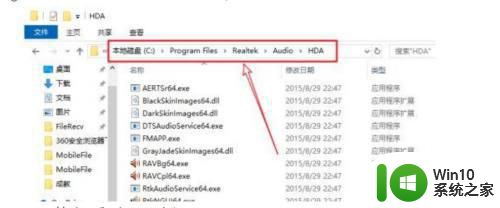
4、找到名称为"RtkNGUI64"的应用程序,双击打开;
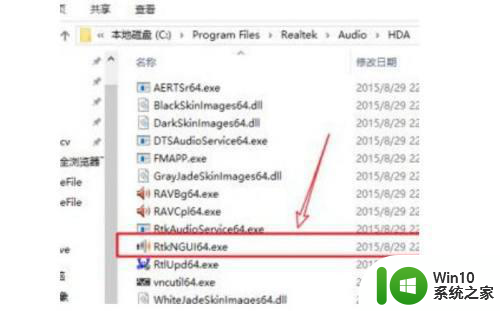
5、这时我们会进入"Dell Audio",然后我们点击"高级"后再进入"插孔信息",将下方的"当插入设备时,自动开启弹出对话框"勾选;
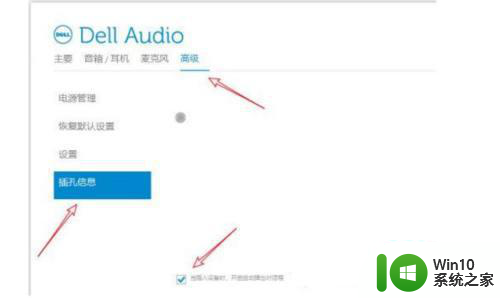
6、现在我们再插入耳机,就会弹出提示框,我们选择耳机就可以了,现在就不会外放了。
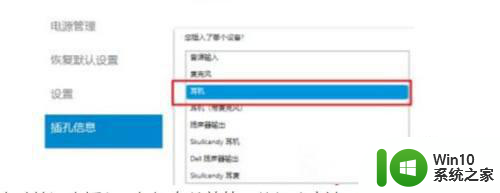
以上就是win10戴尔笔记本插耳机没反应声音还是外放怎么办的全部内容,还有不清楚的用户就可以参考一下小编的步骤进行操作,希望能够对大家有所帮助。
win10戴尔笔记本插耳机没反应声音还是外放怎么办 win10戴尔笔记本耳机插入无声音怎么解决相关教程
- win10笔记本插入耳机耳机没声音外放有声音的处理办法 Win10笔记本耳机插入耳机无声音外放有声音怎么办
- 戴尔笔记本win10插耳机还外放处理方法 戴尔win10插上耳机后还有声音怎么办
- 戴尔win10系统电脑插上耳机没声音怎么设置 戴尔笔记本win10系统插上耳机无声音怎么解决
- 戴尔win10耳机没反应 戴尔win10电脑插耳机没声音解决方法
- 笔记本外放没声音插耳机有声音 win10耳机插上没声音但是外放有声音怎么办
- 1.戴尔笔记本win10插耳机无声音怎么解决 2.戴尔xps win10耳机插孔失灵怎么修复
- 戴尔w10插上耳机有声音外放如何解决 戴尔w10插上耳机无声音外放如何解决
- 戴尔win10插耳机还外放怎样解决 戴尔win10插耳机后没有声音怎么办
- 戴尔win10插上耳机还外放解决方法 戴尔win10耳机插上电脑没有声音怎么解决
- 戴尔win10电脑插耳机没声音处理方法 戴尔win10插耳机后没有声音怎么解决
- 笔记本电脑win10无法使用耳机没声音怎么办 win10笔记本电脑耳机插上没有声音怎么办
- 戴尔win10电脑插上耳机显示断开连接怎么解决 戴尔win10电脑插上耳机无声音怎么办
- 蜘蛛侠:暗影之网win10无法运行解决方法 蜘蛛侠暗影之网win10闪退解决方法
- win10玩只狼:影逝二度游戏卡顿什么原因 win10玩只狼:影逝二度游戏卡顿的处理方法 win10只狼影逝二度游戏卡顿解决方法
- 《极品飞车13:变速》win10无法启动解决方法 极品飞车13变速win10闪退解决方法
- win10桌面图标设置没有权限访问如何处理 Win10桌面图标权限访问被拒绝怎么办
win10系统教程推荐
- 1 蜘蛛侠:暗影之网win10无法运行解决方法 蜘蛛侠暗影之网win10闪退解决方法
- 2 win10桌面图标设置没有权限访问如何处理 Win10桌面图标权限访问被拒绝怎么办
- 3 win10关闭个人信息收集的最佳方法 如何在win10中关闭个人信息收集
- 4 英雄联盟win10无法初始化图像设备怎么办 英雄联盟win10启动黑屏怎么解决
- 5 win10需要来自system权限才能删除解决方法 Win10删除文件需要管理员权限解决方法
- 6 win10电脑查看激活密码的快捷方法 win10电脑激活密码查看方法
- 7 win10平板模式怎么切换电脑模式快捷键 win10平板模式如何切换至电脑模式
- 8 win10 usb无法识别鼠标无法操作如何修复 Win10 USB接口无法识别鼠标怎么办
- 9 笔记本电脑win10更新后开机黑屏很久才有画面如何修复 win10更新后笔记本电脑开机黑屏怎么办
- 10 电脑w10设备管理器里没有蓝牙怎么办 电脑w10蓝牙设备管理器找不到
win10系统推荐
- 1 番茄家园ghost win10 32位官方最新版下载v2023.12
- 2 萝卜家园ghost win10 32位安装稳定版下载v2023.12
- 3 电脑公司ghost win10 64位专业免激活版v2023.12
- 4 番茄家园ghost win10 32位旗舰破解版v2023.12
- 5 索尼笔记本ghost win10 64位原版正式版v2023.12
- 6 系统之家ghost win10 64位u盘家庭版v2023.12
- 7 电脑公司ghost win10 64位官方破解版v2023.12
- 8 系统之家windows10 64位原版安装版v2023.12
- 9 深度技术ghost win10 64位极速稳定版v2023.12
- 10 雨林木风ghost win10 64位专业旗舰版v2023.12